windowsxp系统电脑如何增加集成显卡的显存
更新日期:2024-03-22 13:18:30
来源:网友投稿
手机扫码继续观看

现在,很多电脑都自带有核显,即集成显卡,若是核显显存太低的话可能会造成视频卡顿,此时我们就需要提高核显显存。这该如何操作呢?接下来,小编就以windowsxp系统为例,给大家分享电脑增加集成显卡显存的方法。
设置方法:
一、UEFI BIOS调整方法:
1、启动电脑,打开疑难解答,进入BIOS设置。
2、打开集成外设选项。
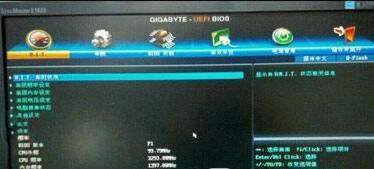
3、在集成外设中找到并打开“内存显示设备占用内存容量”。

4、然后就可以选择集成显卡占用的内存大小了。
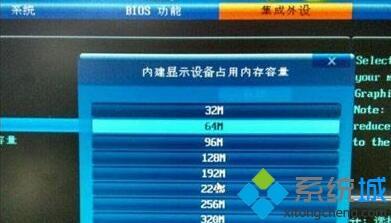
二、PhoenixBIOS调整方法:
1、开机的时候按DEL进入BIOS,集显调节位置在 Chipset - North Bridge子项里面。

2、IGD Memory项就是设置显存大小的。

3、根据自己的需要,调整显存大小就可以了,按F10保存退出后就可以了。
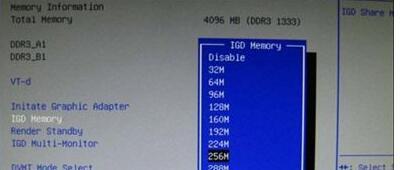
以上就是系统小编为大家介绍的集成显卡显存得调整方法了,用户们可以根据自己的需求增大和缩小显存量。
该文章是否有帮助到您?
常见问题
- monterey12.1正式版无法检测更新详情0次
- zui13更新计划详细介绍0次
- 优麒麟u盘安装详细教程0次
- 优麒麟和银河麒麟区别详细介绍0次
- monterey屏幕镜像使用教程0次
- monterey关闭sip教程0次
- 优麒麟操作系统详细评测0次
- monterey支持多设备互动吗详情0次
- 优麒麟中文设置教程0次
- monterey和bigsur区别详细介绍0次
系统下载排行
周
月
其他人正在下载
更多
安卓下载
更多
手机上观看
![]() 扫码手机上观看
扫码手机上观看
下一个:
U盘重装视频












